Comment mettre en place l'annualisation du temps de travail dans Opentime ?
Une partie de notre entreprise a un rythme saisonnier en raison de notre activité commerciale. Les collaborateurs ont donc un temps de travail annualisé. Est-ce possible techniquement de suivre leur temps de travail sur Opentime ?
L'annualisation du temps de travail est une alternative au système classique des 35h qui permet de répartir les heures ou jours de travail sur une année civile. Elle est particulièrement utilisée dans les secteurs ou les collaborateurs en CDI ont un rythme saisonnier puisque leur charge de travail est variable au cours de l'année.
Le salarié doit donc réaliser x heures ou x jours de travail par an ce qui permet plus de flexibilité concernant les horaires de travail.
Dans Opentime, vous pouvez activer un tableau qui regroupe l'ensemble des informations pour un suivi rapide de l'annualisation du temps de travail de vos salariés.
Activer le tableau d'annualisation
- Rendez-vous sur Configuration → Paramétrage
- Activez la clé de paramétrage ext_timeannual en sélectionnant oui
- Vous pouvez sélectionner l'unité de temps dans la liste déroulante timeannual_unit (heures, jours, minutes)
- N'oubliez pas de sauvegarder en bas de page
Vous pouvez désormais vous rendre dans Ressources Humaines où un nouvel onglet Annualisation est disponible.
Lire les données du tableau

Période : la période affichée sur votre tableau d’annualisation est indiquée en haut à gauche de la première ligne du tableau. Ainsi , sur cet exemple, le tableau affiche l’annualisation de Marie du 1er janvier 2024 au jour actuel, le 19 juin 2024.
Vous ne pouvez pas consulter le tableau pour une période dans le futur. Vous pouvez par contre sélectionner une date en 2023 ce qui vous permettra d’afficher le tableau d’annualisation complet de 2023.
Colonne Date de début : cette date indique le début de la période sur laquelle est calculée l’annualisation. Si l’utilisateur a une date de début d’annualisation saisie dans son profil autre que le 01/01 de l’année affichée, cette date entre en vigueur.
Colonne Date de fin d’annualisation : cette date indique la fin de la période sur laquelle est calculée l’annualisation. Si l’utilisateur a une date de sortie / fin de contrat saisie dans son profil autre que le 31/12 de l’année affichée, cette date entre en vigueur.
Colonne Date de fin de période : cette date est celle prise en compte pour le calcul de la référence. Sur l’année en cours, il s’agit du jour en cours au moment de la consultation du tableau. Si l’utilisateur a une date de sortie inférieure au jour en cours, cette date entre en vigueur. Si le tableau affiché est celui de l’année passée, la date de fin d’année est affichée.
Colonne Report : cette colonne permet d’indiquer le nombre d’heures reportées de l’année précédente. Cette colonne est complétée manuellement, elle correspond au nombre d’heures de récupération au 31/12/n-1, avec un signe - s’il s’agit d’un manque d’heures.
Colonne Charge annuelle : nombre d’heures total à réaliser au cours de l'année.
Colonne Temps saisi : cette colonne vous donne le nombre d'heures travaillées ou en absences équivalent travail et également équivalent absence si vous êtes en absences incluses. Il s'agit donc du total de temps saisi puisqu'on additionne la colonne présence et la colonne absence. Le temps saisi prend en compte tout le temps saisi jusqu’à la date de fin de période qu’il soit validé ou non.
Colonne Présence : Par défaut, cette colonne donne le nombre d’heures travaillées ou en absences équivalent travail (jours fériés par exemple) de la date de début d’annualisation à la date de fin de période.
Colonne Absence : Par défaut, cette colonne donne le nombre d'absences non équivalent travail de la date de début d’annualisation à la date de fin de période. Dans le type d’absence, cela correspond aux absences équivalent absence ce qui peut être le cas par exemple pour les arrêts maladie.
Attention, ne sont comptées que les absences qui sont déjà passées ou en cours et qui sont validées : les absences comprises dans la période !
Les absences équivalent travail sont celles que vous souhaitez voir comptabilisées dans l’annualisation. Les absences équivalent absence sont celles qui ne seront pas comptabilisées dans l’annualisation.
Le champ Absence assimilée est nécessaire pour les entreprises qui fonctionnent avec une annualisation de leur temps de travail. Il permet de distinguer les absences considérées comme du temps de travail (jours fériés dans beaucoup d’entreprises par exemple) des absences considérées comme du temps d'absence (CP ou arrêts maladie dans beaucoup d’entreprises par exemple). Vous le retrouverez dans la configuration des absences, sur la page Modifier les options des absences.
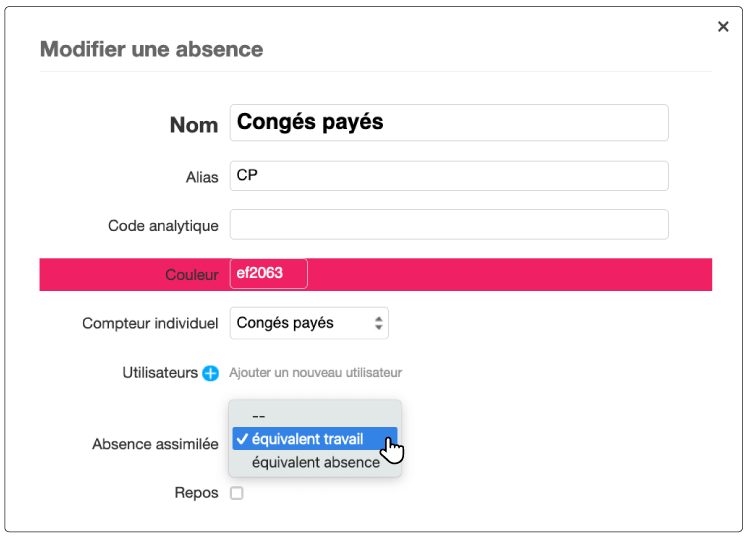
Colonne Payé : elle permet de soustraire de l’écart le nombre d’heures payées directement au collaborateur plutôt que d’être rattrapées.
Colonne Référence : nombre d’heures qui auraient dû être saisies à la date de consultation du tableau dans le cas d’une répartition idéale des heures. La référence est calculée en fonction du mode de calcul sélectionné dans les paramètres (à partir de la charge annuelle ou des semaines types).
Colonne Écart : différence entre la référence et la présence (le théorique et le réel). Il s'agit de l’écart entre le temps de travail réalisé jusqu'à aujourd'hui (ou la date de fin d’annualisation) et le temps de travail au même jour dans le cas d’une répartition idéale des heures de travail.
Colonne Écart annuel : différence entre la charge annuelle et le temps saisi. Cet écart correspond au temps qu’il reste à travailler sur l’année pour atteindre la charge annuelle prévue.
Ces différentes colonnes sont directement alimentées grâce aux données saisies dans le tableau du temps et les pointages. Certaines peuvent également être complétées manuellement. Les colonnes Report et Payé sont obligatoirement complétées manuellement.
Les données affichées dépendent du paramétrage du forfait d'annualisation et de la personnalisation de votre tableau.
Personnaliser le paramétrage du tableau d'annualisation et calculer la charge annuelle
Vous pouvez personnaliser le tableau d'annualisation pour répondre à vos problématiques spécifiques. Il est ainsi possible de compter le temps en jours plutôt qu'en heures (pour les cadres et/ou les autonomes par exemple), mais surtout d'être très précis sur le mode de calcul de la charge annuelle (entre un mode manuel et un mode automatique) et sur les décomptes (avec des absences équivalentes à du temps de travail comme les congés payés par exemple).
Pour plus d'info à ce sujet, rendez-vous sur la FAQ dédiée : Comment personnaliser le calcul du tableau d'annualisation ?.
N'hésitez pas à nous contacter si vous souhaitez plus d'informations concernant l'annualisation.
